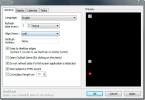Cum se creează vizualizări personalizate în Event Viewer pe Windows 10
Windows 10, la fel ca toate versiunile anterioare ale Windows, are o aplicație numită Event Viewer. Această aplicație este excelentă pentru atunci când trebuie să rezolvați sistemul. Vă oferă informații despre tot ceea ce se întâmplă pe sistemul dvs., dar Vizualizatorul de evenimente poate fi foarte mult de parcurs. Acesta este motivul pentru care puteți crea vizualizări personalizate în Event Viewer. Practic, puteți filtra evenimentele după ID-ul evenimentului, printre altele. Iată cum.
Vizualizări personalizate în Event Viewer
Deschideți vizualizatorul de evenimente. Event Viewer împarte jurnalele în două categorii largi; Jurnalele Windows și jurnalele de aplicații și servicii. În aplicație și servicii, veți găsi foldere cuibare și pentru a crea o vizualizare personalizată pentru jurnalele de sub aceste foldere, trebuie să găsiți jurnalul sub el. Pictograma unui jurnal este diferită de cea a unui folder.

Pentru a începe crearea vizualizării personalizate, faceți clic pe „Creați vizualizare personalizată” din dreapta. Aceasta va deschide fereastra Creare vizualizare personalizată. Vizualizarea personalizată este practic o modalitate de a filtra evenimentele înregistrate de View Viewer, începând din partea de sus, doriți să deschideți funcția verticală „Logged” și să selectați o dată sau un interval de date pentru momentul în care evenimentele trebuie filtrate pentru.
În continuare, doriți să selectați Nivelul evenimentului. Există cinci niveluri; Critice, Avertisment, Verbose, Eroare și Informații. Dacă căutați un eveniment de nivel specific, ar trebui să îl selectați. Dacă nu sunteți sigur la ce nivel de eveniment este, puteți lăsa aceste opțiuni necontrolate.
În continuare, puteți alege modul în care sunt filtrate evenimentele; prin jurnal sau prin Sursa.

Dacă mergeți cu „După jurnal”, veți avea cele două opțiuni de jurnal implicite din care să alegeți; Jurnalele Windows și jurnalele de aplicații și servicii. Dacă mergeți cu By Source, puteți selecta una sau mai multe aplicații și servicii și puteți vedea toate evenimentele create de acestea.

Dacă aveți un ID de eveniment specific pe care doriți să-l filtrați, ar trebui să selectați opțiunea „După jurnal”, să selectați ambele tipuri de jurnale sau unul dintre sub-jurnaluri, apoi introduceți ID-urile de eveniment în
În sfârșit, puteți specifica, de asemenea, cuvinte cheie pentru evenimente, de exemplu, dacă încercați găsiți evenimente legate de imprimantă, puteți introduce „Tipărire”. Dacă executați View Viewer ca administrator, puteți, de asemenea, să selectați un anumit utilizator și să vizualizați jurnalele de evenimente pentru ei. După ce ați terminat, faceți clic pe Ok și dați vizualizării personalizate un nume și o descriere.
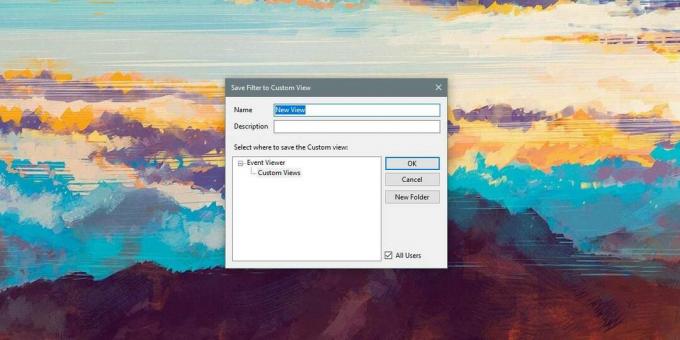
Jurnalele dvs. personalizate vor apărea în secțiunea Jurnalele personalizate din coloana din stânga în View View Event. Puteți selecta jurnalul și puteți vedea toate evenimentele filtrate în el oricând doriți.
Căutare
Postări Recente
Afișați MS Outlook Calendar și elemente de activități pe desktop
Dacă utilizați MS Outlook pentru a marca calendarul dvs. sau pentru...
Schimbați culoarea barei de activități, începeți meniul și marginile Windows în Windows 10
Windows 10 a schimbat drastic personalizarea culorilor. Înainte de ...
Cum să executați Windows Task Manager ca administrator sau orice alt utilizator
Nu este neobișnuit ca computerele, în special cele administrate înt...